در 3 مرحله از ایجاد آلبوم عکس خودکار توسط OneDrive جلوگیری کنید
یکی از آزاردهنده ترین ویژگی های OneDrive این است که به طور خودکار آلبوم های عکس را از تصاویری که در این سرویس ذخیره سازی(storage service) آپلود می کنید ایجاد می کند و هر آلبومی را که ایجاد می کند به شما اطلاع می دهد. اگر تعداد زیادی عکس بگیرید و آنها را در OneDrive ذخیره کنید ، این می تواند شما را دیوانه کند و می خواهید آن را خاموش کنید. در اینجا به این صورت است:
توجه:(NOTE:) این راهنما برای همه کاربران OneDrive کاربرد دارد. (OneDrive)فرقی نمیکند که از آن در رایانهها و دستگاههای ویندوز 10(Windows 10) ، تلفنهای هوشمند و تبلتهای اندرویدی ، (Android)کنسولهای ایکسباکس(Xbox One) وان یا دستگاههای دیگر استفاده میکنید. دستورالعمل ها یکسان است و این ویژگی برای همه پلتفرم هایی که OneDrive(OneDrive) دارید خاموش است .
مرحله 1: وارد OneDrive شوید
ابتدا به رایانه یا دستگاهی بروید و (computer or device)مرورگر وب(web browser) مورد علاقه خود را راه اندازی کنید . سپس، به وب سایت OneDrive بروید(go to the OneDrive website) و با حساب مایکروسافت(Microsoft account) خود ثبت نام کنید . مطمئن(Make) شوید که با استفاده از همان حساب مایکروسافت(Microsoft account) که در رایانهها و دستگاههایی که اعلانهای آلبوم مزاحم را دریافت میکنید، وارد سیستم شوید.
مرحله 2: به تنظیمات OneDrive بروید
باید به تنظیمات OneDrive دسترسی داشته باشید. (OneDrive)برای انجام این کار، روی دکمه تنظیمات(Settings) در گوشه سمت راست بالا کلیک کنید یا ضربه بزنید. شبیه چرخ دنده است. سپس در منوی باز شده گزینه Options را انتخاب کنید .

مرحله 3(Step 3) : ایجاد آلبوم های خودکار را خاموش کنید
ابتدا، OneDrive تنظیمات مربوط به فضای ذخیره سازی خود را به شما نشان می دهد. در ستون سمت چپ، روی عکسها (Photos)کلیک کنید یا ضربه بزنید(click or tap) .
در اینجا یک سوئیچ می بینید که می گوید: "وقتی عکس ها را آپلود می کنم آلبوم ها را به طور خودکار ایجاد کنید."("Create albums automatically when I upload photos.")
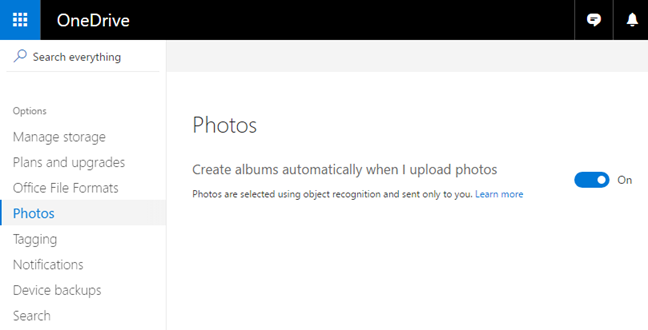
این سوئیچ را مانند تصویر زیر روی خاموش قرار دهید.(Off)

میتوانید از سیستم خارج شوید و از این پس، دفعه بعد که دستگاهها و رایانههای شما با استفاده از برنامه OneDrive به (OneDrive app)OneDrive متصل میشوند، این تنظیم را دریافت میکنند و نمایش اعلانهای مربوط به آلبومهای عکسی که بهطور خودکار برای شما ایجاد شدهاند را متوقف میکنند.
امتیاز: اعلانهای آلبوم را از برنامه OneDrive(OneDrive app) تلفن همراه خاموش کنید
برای برخی از پلتفرمهای تلفن همراه مانند اندروید(Android) ، مایکروسافت(Microsoft) برنامه جدید OneDrive را(OneDrive apps) منتشر کرده است که به شما امکان میدهد این ویژگی را از اعلانهای آنها حذف کنید. در تلفن هوشمند اندرویدی(Android smartphone) خود ، وقتی اعلان OneDrive دریافت میکنید که میگوید آلبومی برای شما ایجاد کرده است، اعلان را با تکان دادن به پایین بالای آن گسترش دهید. سپس دکمه ای را می بینید که می گوید: "انصراف از آلبوم های خودکار".("Opt-out of auto albums.")

روی آن ضربه بزنید و کارتان تمام شد.
آیا از آلبوم عکس های خودکار OneDrive متنفرید؟(OneDrive)
آلبومهای خودکار عکس(Automatic photo) توسط مایکروسافت(Microsoft) با سر و صدای زیادی در 22 ژوئیه(July 22nd) 2016 منتشر شد. به نقل از تیم OneDrive(OneDrive team) : "OneDrive هر زمان که چند عکس را در مدت زمان کوتاهی در یک مکان خاص بگیرید، تشخیص میدهد. عکسها با بالاترین کیفیت سپس انتخاب میشوند و در یک آلبوم قرار میگیرند. حتی زمانی که آنها برای مشاهده و اشتراکگذاری در OneDrive.com، در برنامههای تلفن همراه ما یا از طریق برنامه Windows 10 Photos آماده باشند، به شما اطلاع داده میشود. علاوه بر این، برای جشن گرفتن همه چیزهای سرگرمکننده شما در آخر هفته انجام دهید، صبح دوشنبه آلبومهای عکسهای آخر هفته شما بهطور خودکار ایجاد میشوند."("OneDrive detects whenever you take a few photos in a short period of time, in a particular location. The highest quality photos are then selected and put into an album. You are even notified when they're ready to view and share on OneDrive.com, in our mobile apps or via the Windows 10 Photos app. In addition, to celebrate all of the fun stuff you do over the weekend, on Monday morning albums from your weekend photos are automatically created.")
برخی از افراد از این ویژگی استقبال می کنند در حالی که برخی دیگر از آن متنفرند. تو چطور؟ آیا تو این را دوست داری یا نه؟
Related posts
چگونه یک آهنگ را بارها و بارها در Spotify پخش کنیم
Game Bar ایکس باکس چیست؟ 6 چیزهایی که شما می توانید با آن انجام
چگونه به پین Steam بازی برای شروع در Windows 10
نحوه استفاده از گزینه های کنترل رسانه گوگل کروم
نحوه اشتراک گذاری فایل ها از File Explorer به برنامه هایی مانند Mail، Skype، Dropbox یا OneDrive در دو مرحله
نحوه دسترسی به Volume Mixer قدیمی در ویندوز 11 -
چگونه برای اجرای یک Windows app or program با keyboard shortcut
نحوه استفاده از Search در Windows 11
چگونه برای باز کردن Xbox overlay؟ Xbox Game Bar shortcut چه خبر؟
6 راه برای باز کردن پنجره Run command در Windows
افزودن میانبرهای صفحه اصلی در اندروید 12: همه آنچه باید بدانید!
چگونه به استفاده از دسکتاپ های متعدد در Windows 10: همه شما نیاز به دانستن
چگونه به اطلاعیه پنهان در Lock screen در Android
نحوه ایجاد میانبر برای فایل ها، پوشه ها، برنامه ها و صفحات وب در ویندوز
12 راهنمایی در مورد چگونگی جستجو در Windows 10
نحوه شخصی سازی تنظیمات AutoPlay در ویندوز برای همه رسانه ها و دستگاه ها
چگونه برای ایجاد QR code s با استفاده از یک QR code ژنراتور رایگان
چگونه برای مخفی کردن محتوای اطلاعیه در Android
چگونه به خاموش کردن Chrome اطلاعیه در آندروید: راهنمای کامل
چگونه به گرفتن تصاویر در Steam و محل سکونت خود
